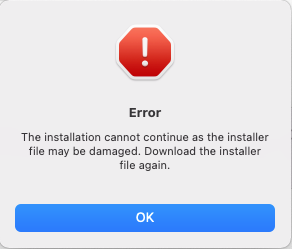Dopo aver scaricato il software e averlo avviato, a volte viene visualizzato un avviso che dice “Il software è danneggiato. Per favore, spostalo nella spazzatura. ” Questo è un avviso dal tuo sistema per impedirti di aprire alcuni software. Tuttavia, ciò non significa che il software sia danneggiato.
Perché il tuo sistema a volte lo dice? Vorrei provare a mantenerlo semplice.
The Installation cannot continue as the installer file may be damaged
Come Risolvere il problema. (Video a fine articolo)
L’avvertimento proviene da qualcosa chiamato Gatekeeper. Gatekeeper è progettato per impedirti di aprire qualsiasi software che Apple non abbia verificato e verificato. È una funzione di sicurezza per “tenerti al sicuro”. Ma quando si scarica e si avvia il software che è stato modificato (ad esempio, il software), non viene più “verificato”. Il tuo sistema lo vede e dice “No, non puoi farlo. Dovresti metterlo nella spazzatura. ” In altre parole, il sistema sta dicendo “questo non è sicuro”. Tuttavia, sappiamo che il sistema è sbagliato in questo caso.
Come risolvi questa funzione di “sicurezza”? Vai a Preferenze di Sistema> Sicurezza e Privacy> Generale. Nella parte inferiore delle finestre vedrai Consenti download di app da: seguito da tre pulsanti. Per impedire al sistema di dire “No! Non puoi farlo! ” ;), devi fare clic sulla piccola icona a forma di lucchetto nella parte inferiore sinistra della finestra, inserire la password di accesso al sistema e quindi selezionare Ovunque. Tuttavia, in genere non dovresti lasciare Anywhere selezionato, nel caso in cui …
Che cos’è Gatekeeper: Informazioni su Gatekeeper (informazioni sul supporto Apple)
Se si desidera disabilitare permanentemente Gatekeeper in El Capitan:
In un aggiornamento di El Capitan, Apple ha introdotto una funzionalità per Gatekeeper in cui se si imposta la preferenza su Ovunque, dopo 30 giorni Gatekeeper si riattiverà. Ciò significa che ricomincerai a visualizzare nuovamente il messaggio “software danneggiato”. Come sempre c’è un comando terminale per aggirare questo per disabilitare permanentemente Gatekeeper.
Disabilitare in modo permanente
Digitare: sudo defaults write /Library/Preferences/com.apple.security GKAutoRearm -bool NO
Premere:
Inserisci la tua password. Il cursore non si sposterà. Non ci saranno feedback.
Nota: devi solo inserire il comando sudo e la password una volta per ogni sessione
Per riattivare
Codice:
/Library/Preferences/com.apple.security GKAutoRearm -bool YES
Al termine dell’esecuzione di qualsiasi comando del terminale, è sempre una buona idea terminare la sessione prima di uscire dal terminale
Codice:
Digitare: uscita
Premere
Riceverai quindi una verifica e potrai uscire da Terminal
Nei sistemi operativi successivi il Consenti download applicazioni da qualsiasi luogo è stato completamente rimosso dalle Preferenze di Sistema.
Per bypassare temporaneamente Gatekeeper:
Tasto destro / Controllo Fare clic sull’icona dell’applicazione per aprire il menu contestuale e selezionare Apri
Come abilitare le applicazioni da qualsiasi luogo in Gatekeeper:
Digitare: sudo spctl --master-disable
Premere:
Inserisci la tua password. Il cursore non si sposterà. Non ci saranno feedback.
Premere:
Nota: devi solo inserire il comando sudo e la password una volta per la sessione
spctl --master-enable
Per verificare lo stato di GatekeeperDigitare: spctl --status
Premere:
Questo riporterà con valutazioni disabilitate o abilitate
Riavvia Preferenze di Sistema e vai su Sicurezza e Privacy> Generale e dovresti vedere l'opzione Ovunque.
Ad ogni moto, potete visualizzare il seguente video che spiega come fare:
 Unisciti al nostro canale telegram per rimanere aggiornato: clicca qui
Unisciti al nostro canale telegram per rimanere aggiornato: clicca qui